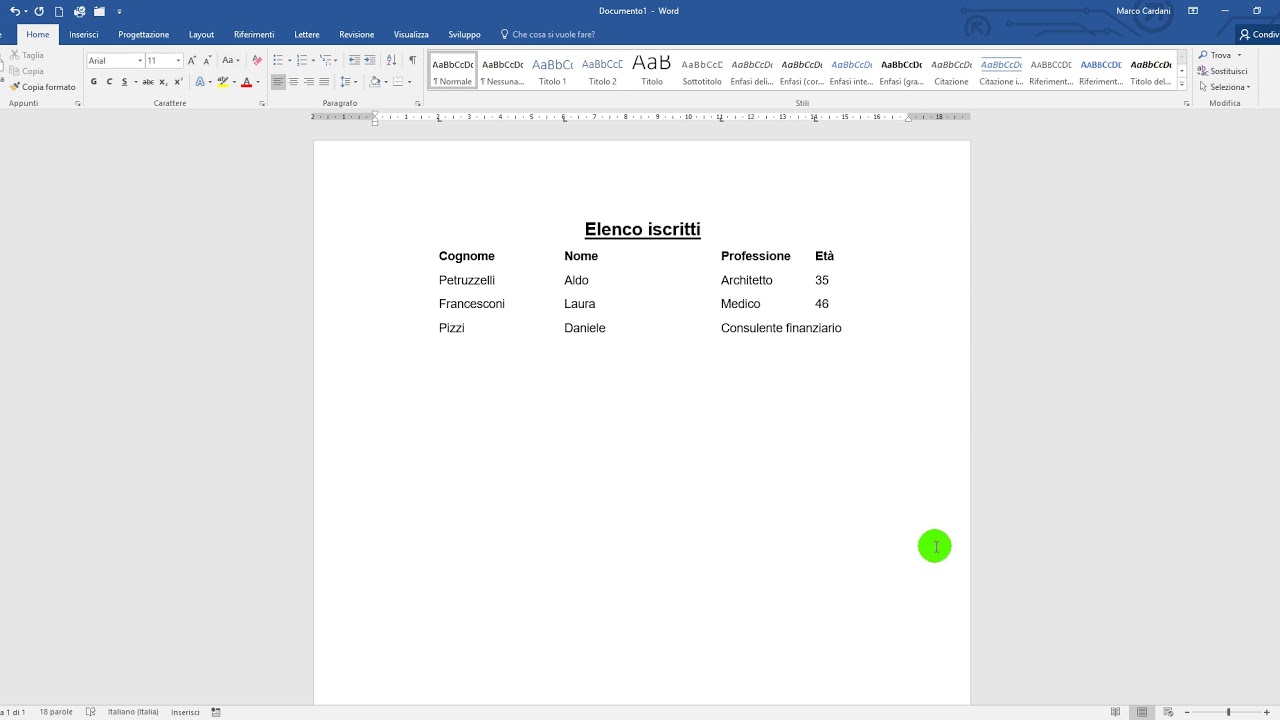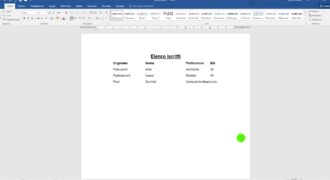Le tabulazioni sono un utile strumento per allineare testo o numeri in colonne su Word. In questo modo, è possibile creare facilmente tabelle e liste di elementi in modo preciso e professionale. Per fare le tabulazioni su Word, è necessario impostare il tipo di tabulazione desiderato e la posizione in cui si vuole che il testo o i numeri vengano allineati. Ci sono diverse opzioni di tabulazione disponibili, tra cui quella a sinistra, a destra, al centro o con punti di riempimento. In questo modo, è possibile personalizzare il layout del documento in base alle proprie esigenze.
Come si mettono le Tabulazioni in Word?
Le tabulazioni in Word sono utili per allineare il testo in modo preciso e uniforme. Ecco i passaggi per inserire le tabulazioni:
- Apri il documento Word in cui vuoi inserire le tabulazioni.
- Posiziona il cursore dove vuoi inserire la prima tabulazione.
- Seleziona la scheda “Home” nella barra dei menu.
- Clicca sul pulsante “Tabulazioni” nella sezione “Paragrafo”.
- Nella finestra di dialogo che si apre, seleziona il tipo di tabulazione che desideri. Puoi scegliere tra tabulazioni di sinistra, centratura, destra, decimale o barra.
- Inserisci il valore della tabulazione nel campo “Posizione” e clicca su “Imposta”.
- Ripeti i passaggi dal 2 al 6 per ogni altra tabulazione che desideri inserire.
Ora sei pronto per utilizzare le tabulazioni nel tuo documento Word. Ricorda che puoi modificare o eliminare le tabulazioni in qualsiasi momento selezionando la scheda “Tabulazioni” e utilizzando le opzioni disponibili.
Come funziona la tabulazione?
La tabulazione è uno strumento utile per allineare testo e numeri in modo preciso. In Word, la tabulazione viene utilizzata per creare colonne di testo o numeri allineati in modo uniforme.
Passaggio 1: Per creare una tabulazione, è necessario prima selezionare la scheda “Home” nella barra degli strumenti di Word.
Passaggio 2: Selezionare la parte del testo o dei numeri che si desidera allineare in una tabulazione.
Passaggio 3: Fare clic sulla scheda “Home” e selezionare “Tabulazioni” dal gruppo “Paragrafo”.
Passaggio 4: Nella finestra “Tabulazione”, selezionare il tipo di tabulazione che si desidera utilizzare, ad esempio “Tabulazione a sinistra”, “Tabulazione centrata”, “Tabulazione a destra” o “Tabulazione decimale”.
Passaggio 5: Inserire la posizione della tabulazione nell’area “Posizione della tabulazione” e fare clic su “Imposta”.
Passaggio 6: Fare clic su “OK” per applicare la tabulazione al testo o ai numeri selezionati.
Passaggio 7: Ripetere i passaggi 2-6 per aggiungere più tabulazioni al testo o ai numeri selezionati.
Passaggio 8: Per rimuovere una tabulazione, fare clic sulla scheda “Home” e selezionare “Tabulazioni” dal gruppo “Paragrafo”. Nella finestra “Tabulazione”, selezionare la tabulazione che si desidera rimuovere e fare clic su “Rimuovi”.
Con questi passaggi, è possibile creare facilmente colonne di testo o numeri allineati in modo uniforme utilizzando la tabulazione in Word.
Quanti tipi di tabulazione si possono impostare in Microsoft Word?
Quando si lavora con Microsoft Word, è essenziale sapere come impostare le tabulazioni per mantenere l’allineamento del testo in modo uniforme. Ma quante tipologie di tabulazione esistono in Word?
In Microsoft Word, ci sono cinque tipi di tabulazione che si possono impostare:
- Tabulazione sinistra: il testo si allinea sulla sinistra della posizione della tabulazione.
- Tabulazione destra: il testo si allinea sulla destra della posizione della tabulazione.
- Tabulazione centrata: il testo si allinea al centro della posizione della tabulazione.
- Tabulazione decimale: viene utilizzata per allineare le cifre decimali in una colonna di numeri.
- Tabulazione barra: viene utilizzata per creare una riga verticale di separazione tra le colonne di testo.
Per impostare una tabulazione, puoi utilizzare la barra degli strumenti Tabulazioni o il menu Paragrafo. Dopo aver impostato la posizione della tabulazione, puoi premere il tasto Tab sulla tastiera per allineare il testo alla posizione della tabulazione.
Impostare le tabulazioni in Microsoft Word è un’operazione semplice e veloce, ma è importante conoscere i diversi tipi di tabulazione per utilizzarli al meglio in base alle esigenze del documento.
Qual è il simbolo che indica la tabulazione decimale?
Per fare le tabulazioni su Word è importante sapere qual è il simbolo che indica la tabulazione decimale.
Il simbolo che indica la tabulazione decimale è il punto.
Per inserire una tabulazione decimale su Word, si può utilizzare la barra delle tabulazioni presente nella scheda “Home” del menu principale.
Per impostare la tabulazione decimale, si deve cliccare sulla barra delle tabulazioni fino a quando non si raggiunge la posizione desiderata.
È possibile anche impostare una tabulazione decimale personalizzata cliccando sulla scheda “Tabulazioni” e selezionando “Tabulazione” dalla finestra di dialogo.
Una volta impostata la tabulazione decimale, è possibile utilizzarla per allineare i numeri decimali in una tabella o in un elenco puntato.